Διαφήμιση
 Μου αρέσει πολύ να ενεργοποιώ το σύστημα Linux για να μου χαιρετάει η φοβερή οθόνη εκκίνησης πριν φτάσω στην επιφάνεια εργασίας μου χωρίς καν να έχω χρόνο για μια γουλιά καφέ. Δεν νιώθεις τον ίδιο τρόπο;
Μου αρέσει πολύ να ενεργοποιώ το σύστημα Linux για να μου χαιρετάει η φοβερή οθόνη εκκίνησης πριν φτάσω στην επιφάνεια εργασίας μου χωρίς καν να έχω χρόνο για μια γουλιά καφέ. Δεν νιώθεις τον ίδιο τρόπο;
Ίσως πρέπει να αλλάξετε την οθόνη εκκίνησης σε κάτι που πραγματικά θα σας αρέσει! Δεδομένου ότι το Linux είναι εξαιρετικά προσαρμόσιμο, μπορείτε να το κάνετε ακριβώς με μερικές οδηγίες. Αυτές οι οδηγίες θα πρέπει να λειτουργούν καλά με σχεδόν οποιαδήποτε γραφική διανομή Linux, καθώς οι περισσότερες χρησιμοποιούν το Plymouth για την οθόνη εκκίνησης.
Τι είναι το Πλύμουθ;
Το Plymouth είναι επί του παρόντος η οθόνη εκκίνησης της επιλογής για τις περισσότερες διανομές Linux. Χρησιμοποιείται στο Fedora από το 2008, ενώ το Ubuntu έκανε τη μετάβαση στο Plymouth το 2010.
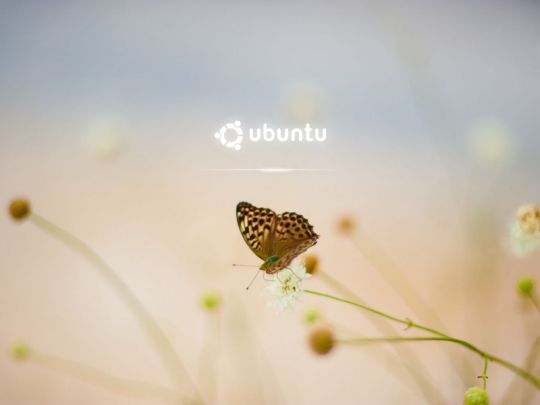
Πριν από αυτό, το Ubuntu χρησιμοποιεί κάτι που λέγεται xsplash, είχαμε γράψει ένα άρθρο Πώς να προσαρμόσετε το Ubuntu Boot Splash Screen και το λογότυποΨάχνετε έναν τρόπο προσαρμογής της οθόνης εκκίνησης του Ubuntu; Θέλετε να τροποποιήσετε το λογότυπο του επιλεγμένου περιβάλλοντος επιφάνειας εργασίας; Σας δείχνουμε πώς είναι δυνατόν. Διαβάστε περισσότερα σχετικά με τον τρόπο αλλαγής των ιδιοτήτων του xsplash. Η αλλαγή θεωρήθηκε απαραίτητη, καθώς ενώ το xsplash δούλευε, δεν προσέφερε μια γρήγορη και ομαλή εμπειρία χωρίς τρεμόπαιγμα. Επίσης, δεν απαιτεί την εκτέλεση του διακομιστή γραφικών X για να μπορέσει να εμφανίσει την οθόνη εκκίνησης, επομένως η οθόνη θα μπορούσε να εμφανιστεί πριν το σύστημα φορτώσει πραγματικά το υπόλοιπο του λειτουργικού συστήματος. Επομένως, είναι ένα εντελώς διαφορετικό έργο και απαιτεί εντελώς διαφορετικές οδηγίες για να αλλάξετε την οθόνη.
Βρείτε ένα θέμα και εγκαταστήστε το
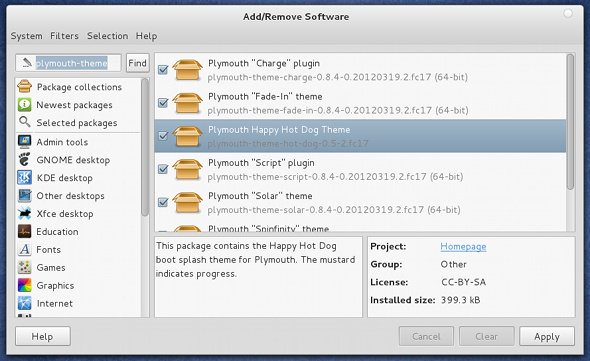
Προτού μπορέσετε να αλλάξετε το θέμα σας, πρέπει να βρείτε ένα θέμα στο οποίο θέλετε να αλλάξετε! Υπάρχει ένας αξιοπρεπής αριθμός θεμάτων που μπορείτε να βρείτε μέσω του Διαδικτύου και μερικά βρίσκονται ακριβώς στο αποθετήριο της διανομής σας. Στο Fedora, για παράδειγμα, μπορείτε να κάνετε αναζήτηση στο "plymouth-theme" και εμφανίζεται μια λίστα με τα διαθέσιμα θέματα εκκίνησης από τα αποθετήρια. Η εγκατάσταση θα πρέπει να είναι εύκολη, καθώς τα θέματα είτε βρίσκονται στα αποθετήρια, online σε ένα αρχείο πακέτου (όπως .deb ή .rpm) ή με πρόσθετες οδηγίες σχετικά με τον τρόπο εγκατάστασης του θέματος. Εάν βρείτε ένα θέμα στο διαδίκτυο που δεν προσφέρεται σε μία από αυτές τις τρεις κατηγορίες, ίσως δεν αξίζει να προσπαθήσετε να εγκαταστήσετε αυτό το συγκεκριμένο θέμα.
Ορίστε το
Υποθέτοντας ότι η εγκατάσταση πήγε καλά, έχετε πλέον το θέμα εγκατεστημένο, αλλά δεν έχετε ενεργοποιήσει. Αυτό μπορεί να γίνει εύκολα εκτελώντας μερικές εντολές. Για να δείτε ποια θέματα έχετε στη διάθεσή σας, εκτελέστε sudo plymouth-set-default-theme - λίστα. Τώρα λαμβάνετε μια λίστα με διαφορετικά θέματα για να διαλέξετε και μόλις δείτε το όνομα του θέματος που θέλετε, εκτελέστε sudo plymouth-set-default θέμα . Έτσι, για αυτό το παράδειγμα, εάν το όνομα του θέματος είναι "hot-dog", θα ήταν η εντολή sudo plymouth-set-default-theme hot-dog --rebuild-initrd. Η τελευταία ετικέτα, - ανακατασκευή-initrd, είναι απαραίτητο γιατί επαναδιαμορφώνει τη διαδικασία εκκίνησης ώστε να περιλαμβάνει το νέο θέμα, αντί να αλλάζει απλώς ένα αρχείο διαμόρφωσης. Με άλλα λόγια, ολοκληρώνει τη διαδικασία.
Το φινάλε
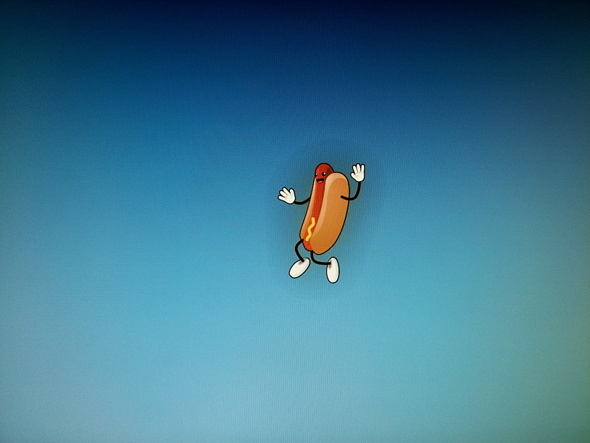
Δώστε στην εντολή μερικά δευτερόλεπτα για εκτέλεση, και μόλις ολοκληρωθεί, μπορείτε να επανεκκινήσετε το σύστημά σας. Καθώς επέλεξα να εγκαταστήσω την οθόνη εκκίνησης του hot dog του Fedora στο όνομα της έκδοσης "Beefy Miracle", τώρα βλέπω ένα χοτ-ντογκ αντί για το παραδοσιακό θέμα εκκίνησης "Φόρτιση" που έχει γίνει ένα εύκολα αναγνωρίσιμο χαρακτηριστικό Μαλακό καπέλλο. Μην ανησυχείτε όμως, η οθόνη χοτ-ντογκ εξακολουθεί να λειτουργεί καθώς η μουστάρδα σας δείχνει την πρόοδο της εκκίνησης. Ελπίζω να βρείτε ένα θέμα που θα θέλατε να έχετε όπως και εγώ.
Είναι ακόμη απαραίτητη μια οθόνη εκκίνησης; Ποιο είναι το καλύτερο που έχετε δει ποτέ; Ενημερώστε μας στα σχόλια!
Ο Ντάνι είναι πρεσβύτερος στο Πανεπιστήμιο του Βόρειου Τέξας που απολαμβάνει όλες τις πτυχές του λογισμικού ανοιχτού κώδικα και του Linux.